Scan to Me consente di inviare i file acquisiti all'indirizzo e-mail personale registrato nella rubrica. In Scan to Me la trasmissione dei dati acquisiti si avvia anche se è specificato un indirizzo.
È inoltre possibile utilizzare [![]() ] per visualizzare le istruzioni su schermo. Le istruzioni guidano l'utente nella procedura di scansione per consentirgli di ottenere l'immagine desiderata anche in caso di dubbi sulle impostazioni o sulla scansione degli originali.
] per visualizzare le istruzioni su schermo. Le istruzioni guidano l'utente nella procedura di scansione per consentirgli di ottenere l'immagine desiderata anche in caso di dubbi sulle impostazioni o sulla scansione degli originali.
Scan to Me è disponibile solo se sulla macchina è abilitata l'autenticazione utente.
Per informazioni dettagliate su come preparare la trasmissione di e-mail sulla macchina, vedere Scanner.
Segue la procedura di base per l'invio di file digitalizzati con Scan to Me.
![]() Premere [Home] (
Premere [Home] (![]() ) nella parte inferiore centrale dello schermo.
) nella parte inferiore centrale dello schermo.
![]() Premere
Premere ![]() .
.
![]() Premere la scheda [App].
Premere la scheda [App].
![]() Premere l'icona [Scan to Me].
Premere l'icona [Scan to Me].
![]() Modificare le impostazioni di scansione secondo necessità.
Modificare le impostazioni di scansione secondo necessità.
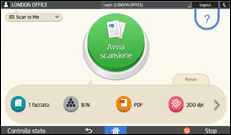
Per stabilire le impostazioni di scansione è anche possibile premere ![]() .
.
![]() Premere [Avvia scansione].
Premere [Avvia scansione].
![]() Verificare l'anteprima dell'immagine scansionata.
Verificare l'anteprima dell'immagine scansionata.
È possibile ridurre o ingrandire l'anteprima visualizzata.
![]() Premere [Invia].
Premere [Invia].
![]()
E-mail e file vengono inviati nel seguente formato:
Oggetto dell'e-mail
"ScanToMe"
Se i file sono divisi in più parti, il numero di ciascun file e il numero totale dei file vengono aggiunti in fondo all'oggetto.
Ad esempio, se un file è diviso in due parti, l'oggetto della prima e-mail sarà "ScanToMe 1/2" e il secondo "ScanToMe 2/2".
Nome del file di scansione
"Data e ora di trasmissione + estensione"
Ad esempio, se si invia un file in formato PDF alle ore 15:30:15 del 31 dicembre 2020, il nome del file sarà 20201231153015.pdf.
Per verificare la cronologia o lo stato di trasmissione, premere
 , quindi
, quindi  , e infine [Vedere giorn.scanner.].
, e infine [Vedere giorn.scanner.].L'icona [Scan to Me] viene visualizzata nell’elenco delle applicazioni. Per informazioni su come registrare l'icona nella schermata [Home], vedere Aggiungere icone alla schermata [Home] .
